Recenze iShowU Audio Capture M1 – je iShowU dobré používat
Apple deaktivoval funkci nahrávání plochy a interního zvuku na všech počítačích Mac. Co byste měli udělat, pokud potřebujete zachytit interní zvuk? iShowU Audio Capture je řešení, které byste nikdy neměli minout. Stačí se dozvědět více o programu a o tom, jak používat iShowU Audio Recorder s OBS k nahrávání vaší plochy. Kromě toho jsme také připravili nejlepší alternativu audio rekordéru, která vás pokryje, když nastane nevhodná doba. Nejprve se ale pojďme seznámit iShowU Audio Capture.
Seznam průvodců
Co je iShowU Audio Capture Jak používat iShowU Audio Capture s OBS Nejlepší alternativa iShowU Audio CaptureCo je iShowU Audio Capture
iShowU Audio Capture nebo aktualizovanou verzi Aplikace SWB Audio je zvukový ovladač, který slouží jako rozšíření macOS. Tento nástroj prodlužuje preference nahrávání zvuku na MacBooku. S novou aktualizací iShowU Audio Recorder nabízí funkce pro nahrávání zvuku nejen s lehkostí, ale také s vylepšením, které pomáhá stabilizovat zvuk vaší nahrávky. Zde jsou výhody, které byste měli vědět.
Funkce iShowU Audio Capture
1. Stabilita - jako výchozí zvukové zařízení zůstane to, co bylo předtím. Při náhodném ukončení aplikace nebo technickém problému neexistuje žádný problém, kdy by vaše nahrávka zmizela.
2. Brilantní - výstupní audio zařízení nebude přepnuto, pokud to nebude nutné a podobně pro případ, kdy je potřeba přepnout zpět.
3. Podpora objemu - upravte hlasitost během nahrávání zvuku v počítači bezchybně tak, jak očekáváte.
4. Přátelský k pracovnímu prostoru - žádný problém při přepnutí na jiného uživatele/pracovní prostor, protože výstupní zvukové zařízení se automaticky přepne zpět z původního stavu a vrátí záznam zvuku, když se vrátíte.
Recenze iShowU Audio Capture
Profesionálové
1. Pracujte s libovolnou aplikací, která dokáže nahrávat na vašem macOS, včetně OBS a Discord.
2. Sloučte zvuk ze systémového zvuku a mikrofonu současně.
3. Podpora více výstupů pro zachycení zvuku z více než jednoho výstupního zařízení.
Nevýhody
1. Nefunguje plně s aktualizovanou grafickou kartou Big Sur macOS nebo M1.
2. Při nastavení jako hlavní výstup se kvalita zvuku drasticky sníží.
3. Při nahrávání videí FaceTime neslyšíte hovor.
Jak používat iShowU Audio Capture s OBS
Jak je uvedeno výše, iShowU Audio Capture je pouze zvukový ovladač. Když potřebujete zachytit interní zvukové soubory. Stačí se dozvědět více podrobností o tom, jak zajistit, aby iShowU Audio Capture fungovalo OBS s následujícími kroky.
Krok 1.Stáhněte si iShowU audio capture prostřednictvím instalace iShowU Audio Capture (Mojave a starší).
Krok 2.Po dokončení instalace nastavíte iShowU jako interní zvukové zařízení. Vyhledejte na svém Macu "Audio MIDI Setup". Stiskněte CMD + mezerník pro aktivaci funkce vyhledávání.
Krok 3Objeví se nové okno. V tomto okně musíte přidat nové zvukové zařízení. Klikněte na tlačítko + vlevo dole a v rozevíracím seznamu vyberte možnost „Vytvořit vícevýstupní zařízení“.
Vyberte iShowU jako své „hlavní zařízení“ zaškrtnutím políčka pod položkou Use and Drift Correction. Poté okno zavřete.
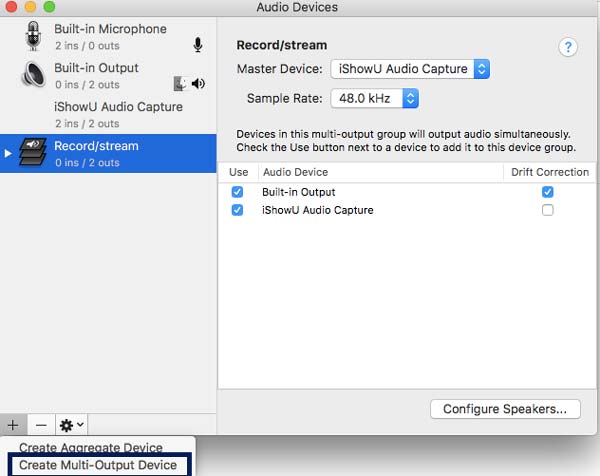
Spusťte aplikaci OBS Studio a nastavte záznam zvuku.
Krok 4.Na OBS přidejte novou scénu a pojmenujte ji podle svých představ.
Krok 5.Přidejte zvuk pro záznam zvuku OBS. Klikněte pravým tlačítkem na sekci "Zdroj" a klikněte na tlačítko "Přidat", zvolte možnost "Audio Output Capture", což umožní OBS zachytit zvuk reproduktoru.
Krok 6.Vyberte „iShowU Audio Capture“ jako jedno z vašich „Mic/Auxiliary Audio Device“. Klikněte na tlačítko OK a můžete začít nahrávat zvuk!
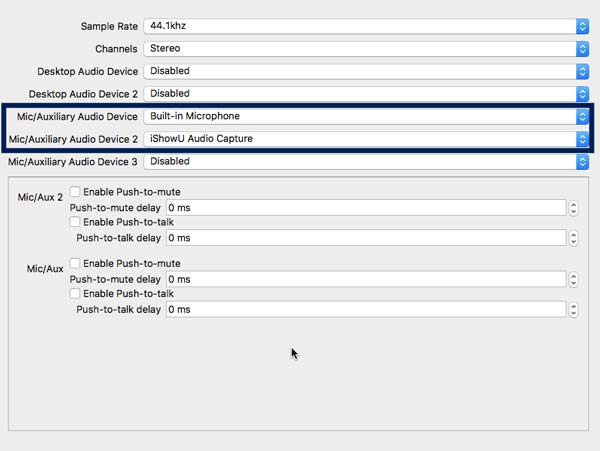
Mějte na paměti, že iShowU Audio Capture si můžete stáhnout na Catalina a že uživatelé Windows jej nemohou používat, protože není kompatibilní.
Nejlepší alternativa iShowU Audio Capture
Když potřebujete najít snadnou alternativu iShowU Audio Capture a zachytit zvukové soubory z více zdrojů ve vysoké kvalitě, AnyRec Screen Recorder je all-in-one audio rekordér s pokročilými funkcemi. Zachycuje zvuk na Mac, jak to podporuje nahrávání vnitřního zvuku a hlas z mikrofonu. Navíc optimalizuje kvalitu zvukového záznamu zesílením, snížením a zastavením nežádoucího šumu ve vašem záznamu.

Zachyťte zvuk systému, mikrofon jako alternativu iShowU Audio Capture.
Snižte zvukový šum a zvyšte kvalitu hlasu pro záznam mikrofonem.
Poskytujte snadno použitelné rozhraní pro nahrávání zvukových souborů bez složitého nastavování.
Plně kompatibilní s nejnovějšími macOS a grafickou kartou M1.
Bezpečné stahování
Bezpečné stahování
Krok 1.Jakmile nainstalujete AnyRec Screen Recorder pro Mac, můžete spustit program na vašem MacBooku. Kliknutím na tlačítko „Audio Recorder“ nahrajete požadované zvukové soubory ze systémového zvuku i mikrofonu.
Pokud jste nenainstalovali zvukový ovladač, stačí nejprve kliknout na tlačítko "Instalovat" a nainstalovat ovladač zvuku.
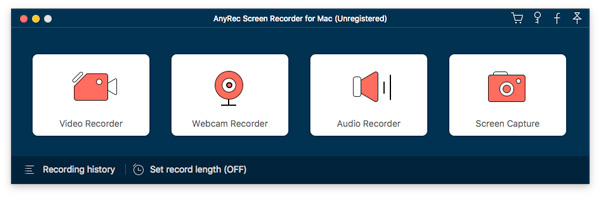
Krok 2.Když přejdete do okna „Audio Recorder“, můžete kliknout na tlačítko „Nastavení“ s ikonou ozubeného kola a upravit formát zvuku a další parametry. Navíc vám také umožňuje povolit zaškrtnutí před „Extended Audio Recording Driver“ pro zachycení zvukových souborů.
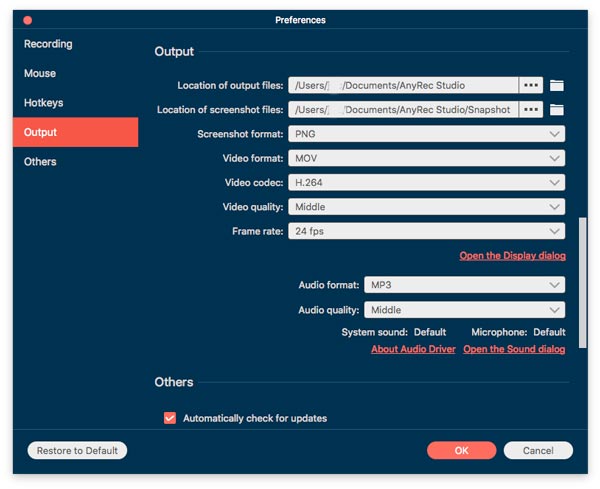
Krok 3Zapněte "Systémový zvuk" pro zachycení interního zvuku jako alternativy iShowU Audio Recorder. Když potřebujete nahrávat hlas z mikrofonu, můžete také odpovídajícím způsobem zapnout „Mikrofon“.
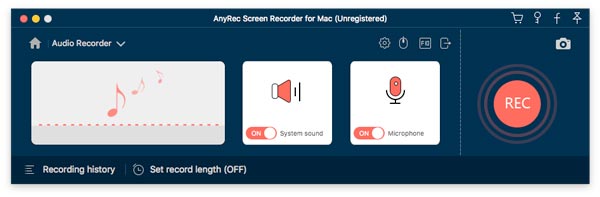
Krok 4.Kliknutím na tlačítko "REC" spustíte nahrávání. Jakmile zachytíte požadované soubory, můžete kliknout na tlačítko „Stop“ pro uložení záznamu, náhled souborů, oříznutí požadované části zvukových souborů před sdílením se stránkami sociálních médií.

Bezpečné stahování
Bezpečné stahování
Část 4: Nejčastější dotazy o iShowU Audio Capture
-
Jaká je volba, iShowU Audio Recorder VS Soundflower?
Soundflower i iShowU Audio Capture jsou rozšíření pro záznam zvuku pro macOS. iShowU Audio Capture je virtuální MIC, zatímco Soundflower je virtuální audio grabber. Znamená to, že iShowU Audio Capture potřebuje podporu od audio rekordéru, aby mohl zachytit zvukové soubory.
-
Proč se iShowU Audio Capture po instalaci nezobrazí?
Pokud se aplikace iShowU Audio Capture nezobrazuje, můžete v nabídce „Předvolby systému“ přejít na možnost „Zabezpečení a soukromí“. Kliknutím na tlačítko „Povolit“ povolte aplikace stažené od vývojáře „Shiny White Box Limited“ před opětovným spuštěním programu.
-
Jak opravit, že iShowU Audio Capture nesnímá zvukové soubory?
Stačí použít nastavení audio MIDI a vytvořit zařízení s více výstupy, když iShowU Audio Capture nezachytí zvukový soubor. Ale kvalita zvuku se výrazně zhoršila. Samozřejmě zvolte profesionální alternativu k zachytit obrazovku bez zpoždění nebo bezztrátový zvukový soubor.
Závěr
Je to konečná recenze iShowU Audio Capture nebo známé jako SWB Audio. Ať už potřebujete zachytit hovory Google Voice na vašem MacBooku nebo interních zvukových souborech ze streamovacích stránek, měla by to být dobrá volba. To je vše o tom, jak používat iShowU Audio Capture s OBS. Můžete také získat alternativu iShowU Audio Capture pro snadnější nahrávání.
Bezpečné stahování
Bezpečné stahování
 Recenze OBS Studio pro Mac M1
Recenze OBS Studio pro Mac M1